欢迎使用Small PDF转换成WORD转换器,这里为您提供SmallPDF转换器最新资讯以及SmallPDF转换器 相关基础教程、使用技巧、软件相关知识、软件激活、升级及常见问题等帮助。
发布时间:2024-06-01 10:01:08
PPT如何转换成PDF格式?说起PPT转PDF,想必大家都不会陌生,PPT和PDF是许多朋友通常在工作中使用,但有时需要进行将PPT转换为PDF格式,有些朋友不知道如何转换,所以常常会感觉到十分地苦恼!所以,在本期的内容当中,小编就来介绍六个质量不受损的方法,一起来看下吧。

一、借助专业软件
PDF是一种通用的电子文档格式,当PPT转换成了PDF之后, 就就会有很多的优点。转换以后PDF文件可以在几乎所有设备和操作系统上查看,无需安装任何额外软件。所以在此情况下,如果说您需要转换的PPT文稿数量比较大,这个时候建议直接选择专业的PDF转换器来完成,例如:SmallPDFer这款操作简单的PDF转换软件。
具体转换操作:
步骤1、首先,在电脑上打开安装好的“SmallPDFer”软件,点击“其它文件转PDF”,选中“PPT转PDF”选项。请注意:因为这款软件当前具备的转换功能比较多,并在统一放置于左侧的菜单栏中。所以,您在选择的时候,也需要确保选择的准确性。
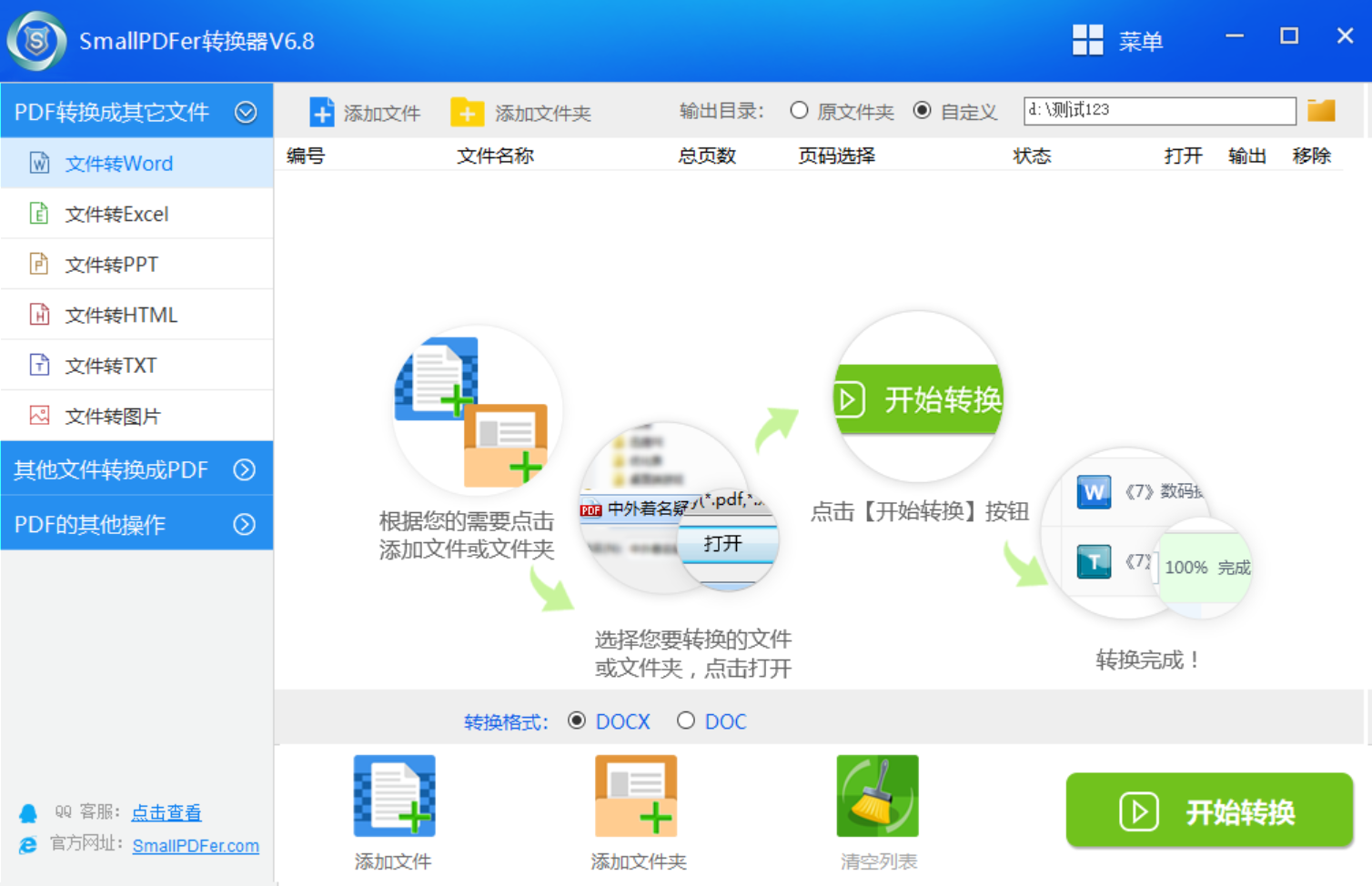
步骤2、接着选择需要转换的PPT文稿,在软件当中有两种常见的方式可以添加。一种是文件较少的情况下,可以手动拖拽到软件里面。另外一种是文件较多的情况下,可以点击“添加文件”来批量添加。导入软件后,设置好文件保存位置,点击“开始转换”,等待文件转换成功即可。
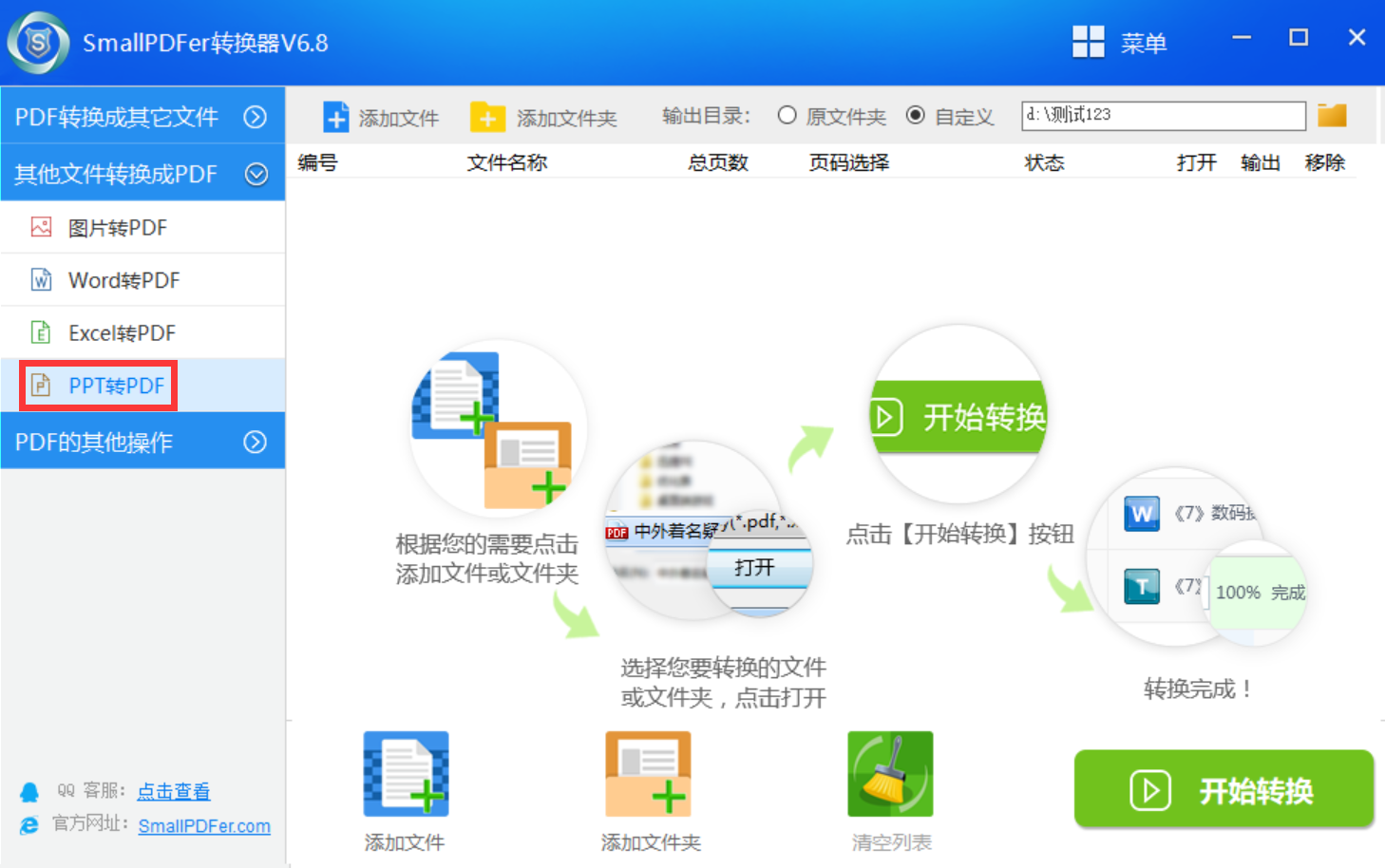
二、PPT内置功能
其次,运用PowerPoint的“另存为”功能,即可方便地将PPT属性变为PDF文本。执行步骤如下:首先,运行软件并载入需转化的PPT文档,接着在主菜单中切换至“文件”标签页,选择“另存为”命令。然后,确定弹出窗口中的文件类别为“PDF格式”后进行储存即可完成转换过程。目前,这个方法能够轻松掌握,无需依赖额外插件或辅助工具。除此以外,使用高效率的在线转化工具亦能实现PowerPoint文件的储存工作。
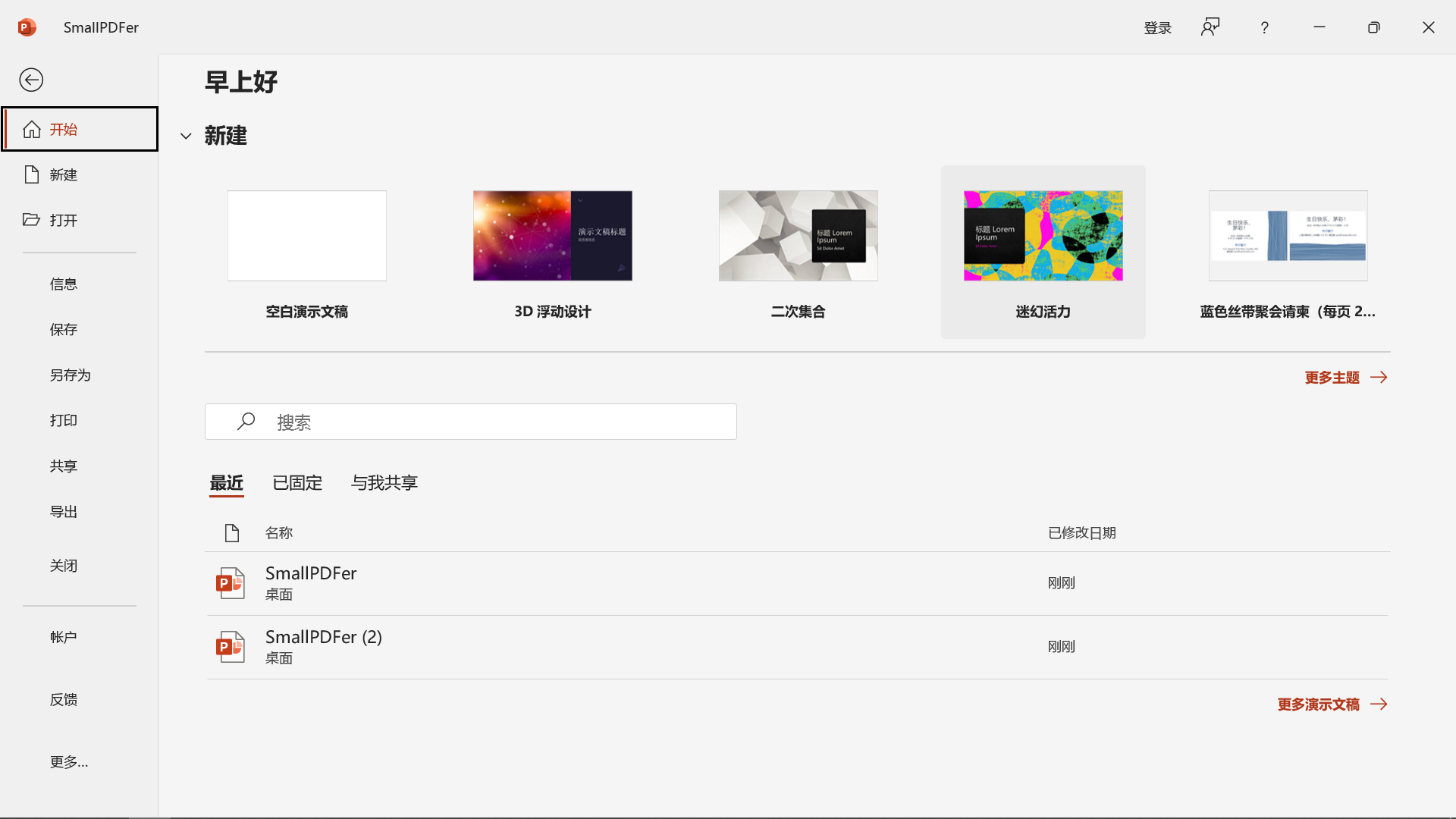
三、选择在线网页
PDF文件通常具有较小的文件大小,这使得它们非常适合通过电子邮件或在线共享平台进行分发。通过将演示文稿转换为 PDF 格式,你可以大大缩小文件大小,从而使它们更容易传输和存储。所以,如果您不想在电脑上安装第三方程序,只需轻松注册并上载所需PPT文档,完成转换后,稍等片刻即可获得高质量的PDF格式文件。此项操作不消耗本地存储资源,便捷高效,尤其适合应对紧急或临时文档处理需求。
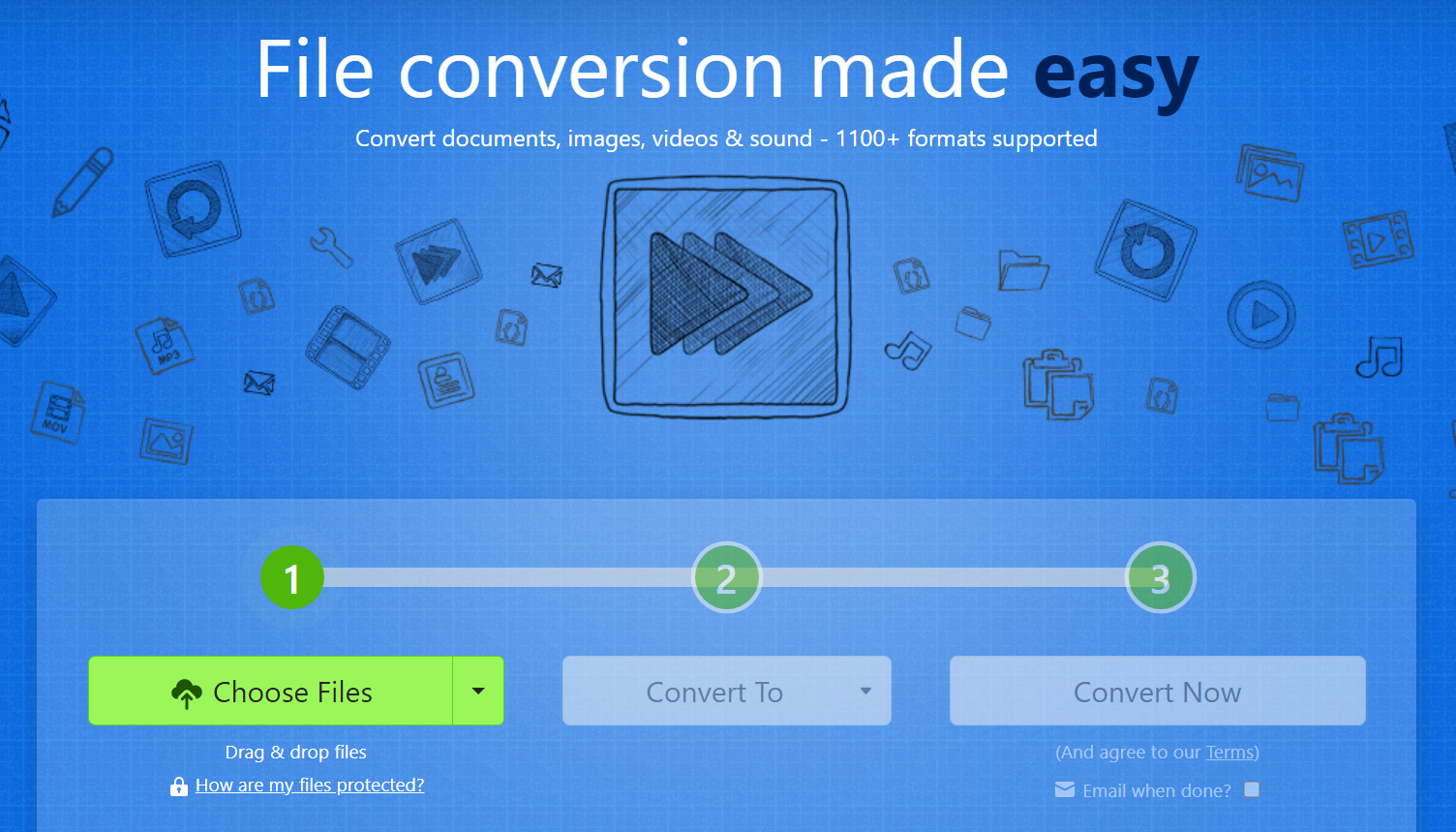
四、使用办公工具
此外,WPS Office是一款功能完备且高效实用的办公软件套装,其精湛的PPT编辑功能支持将PPT轻松转换为PDF格式。仅需进入PPT文件,找到“文件”选项卡中的“导出为PDF”环节,确认无误即可完成PPT到PDF格式的便捷转换。另外,办公工具在顶部的“特色功能”下,可以通过自带的PDF格式转换功能来完成。
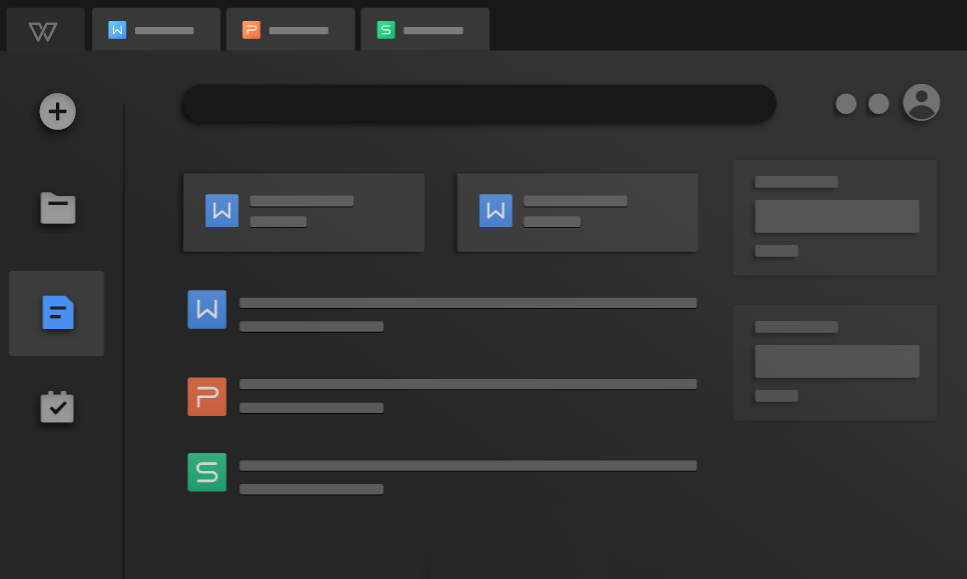
五、通过Acrobat软件
当然了,作为一款高级的PDF处理软件,Adobe Acrobat让我们能够便捷地完成PPT向PDF的无损转换过程。首先启动此应用程序,然后依次选择“文件”→“创建”→“PDFfromFile”命令,接着在弹出窗口内选中待转PDF的PPT文件,最后按下“打开”按钮即可实现PPT至PDF的格式转变。
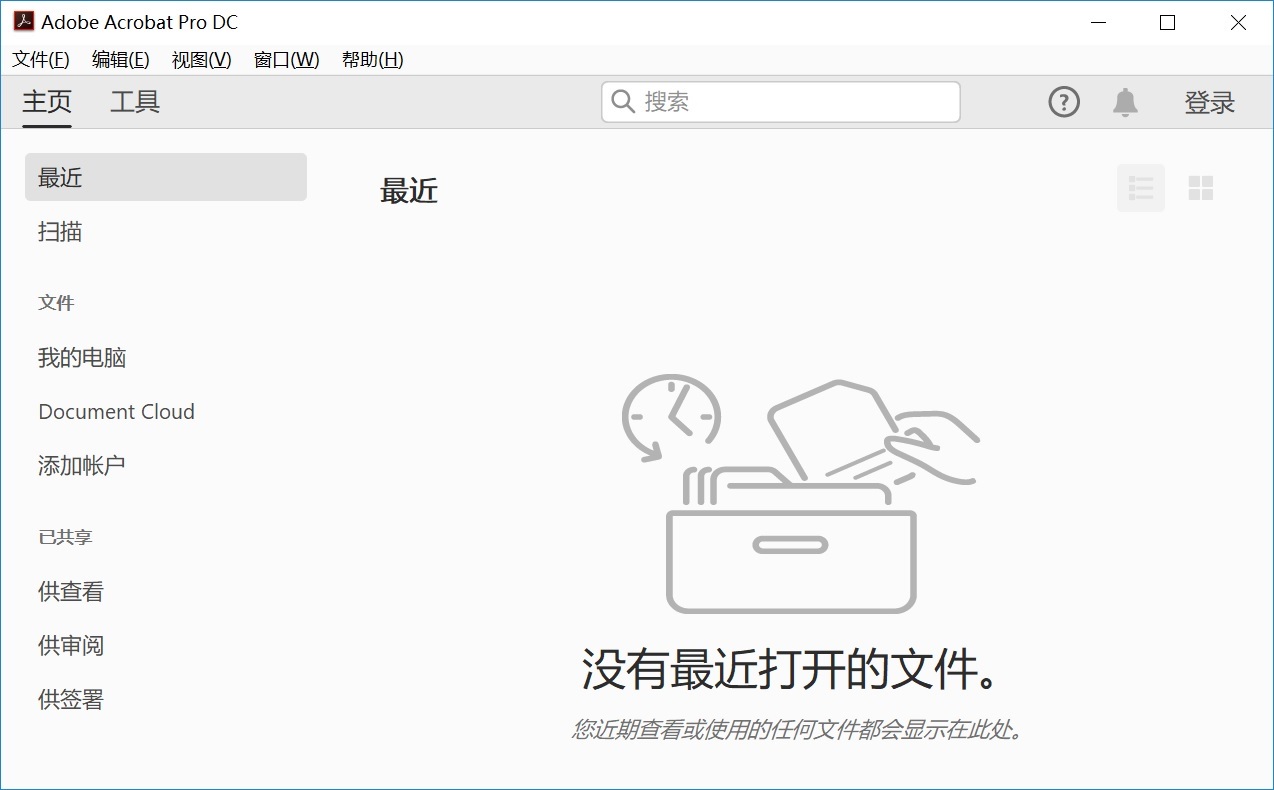
六、借助其它程序
除了上面分享的五个方法以外,大家还可以借助一些其它的程序来完成,作为先进的PDF编辑实践者,Readiris Corporate其功能远不止如此,它还能将幻灯片文件转换为PDF形式。启动此软件后,您只需首先在主界面中点击“文件”菜单,然后顺序选择“创建”及“从文件创建PDF”选项,接着定位要进行转换的PPT文件并点击“打开”菜单,轻轻松松便可完成PPT至PDF的华丽变身。
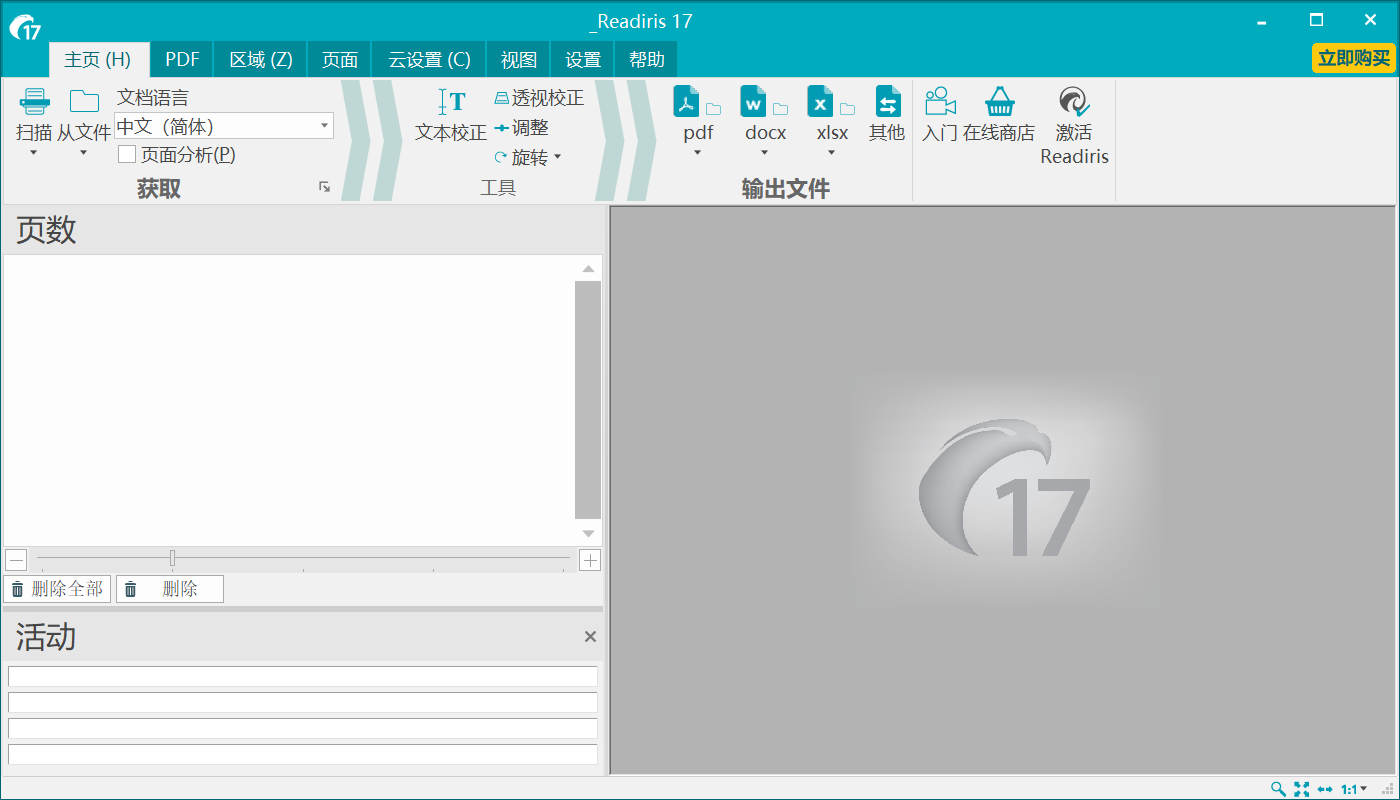
最后总结一下:将PPT转换为PDF格式是一种非常实用的技能,可以提高共享和分发演示文稿的效率和可靠性。而且当你将演示文稿转换为PDF格式时,请确保检查最终文件的布局和格式是否正确。如果你的PPT文件包含图像、表格或其他特殊元素,请确保它们在PDF文件中保持清晰和易读。温馨提示:如果您在使用SmallPDFer这款软件的时候遇到问题,请及时与我们联系,祝你PPT转换成PDF操作成功。